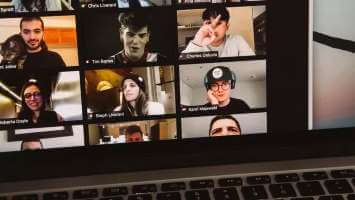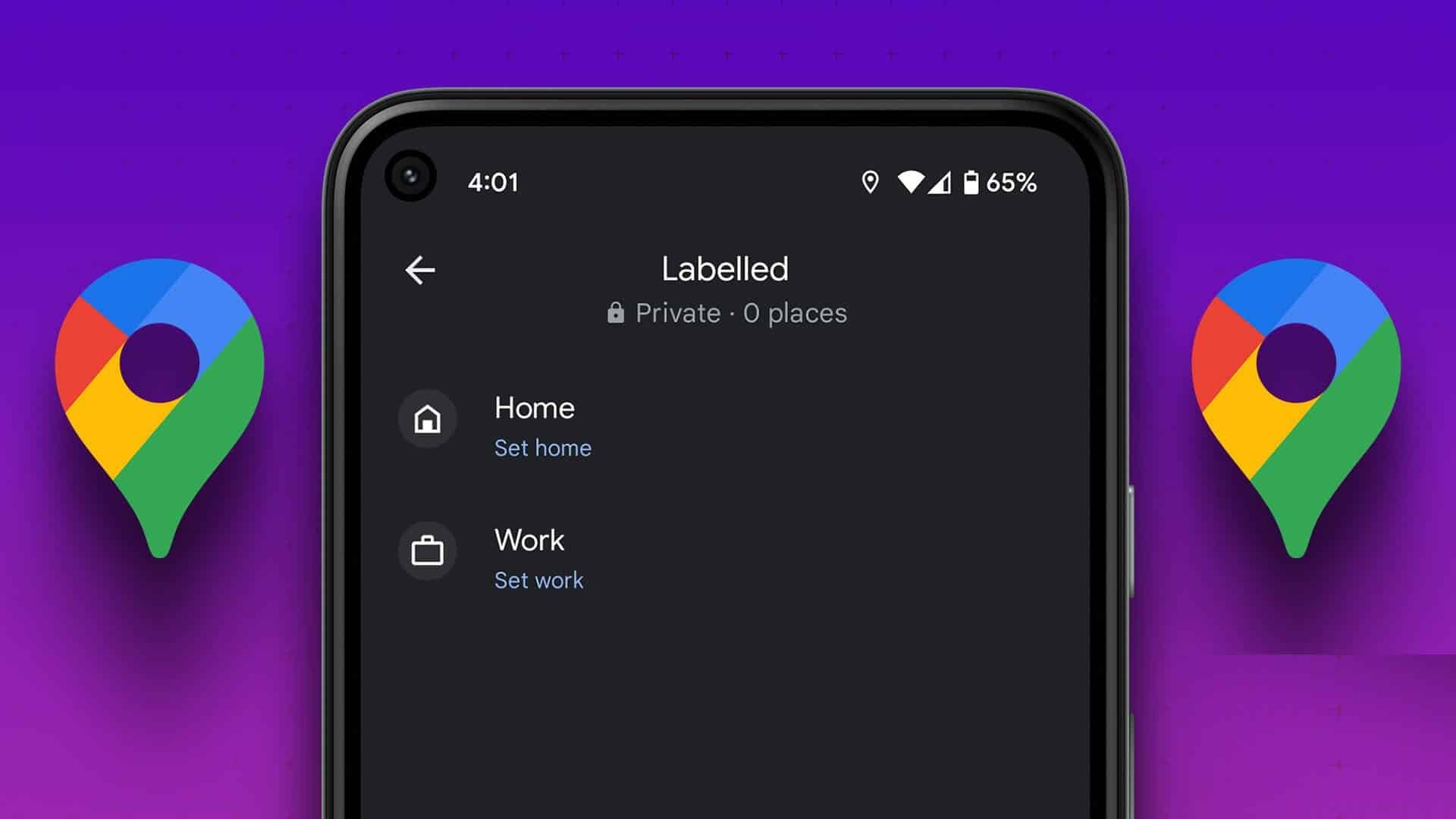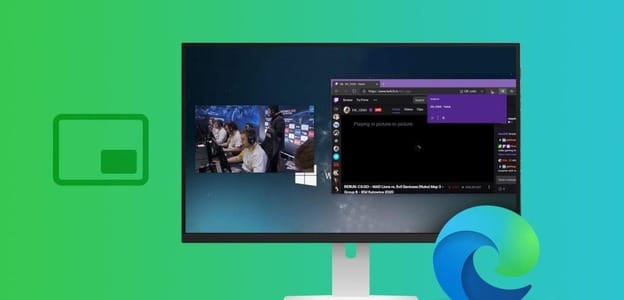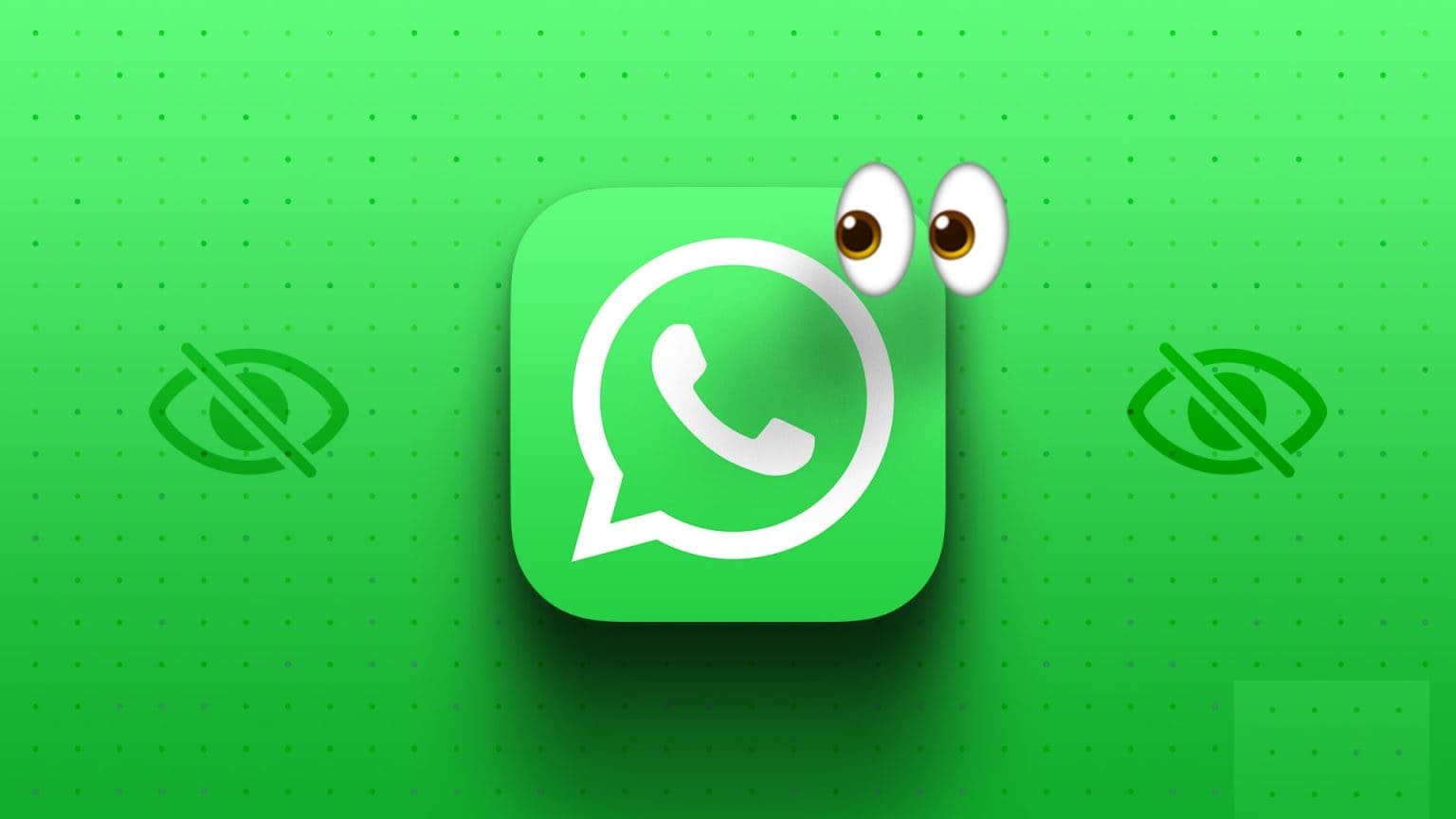Apple Music bir dizi ürün aldı iOS 17 güncellemesiyle yeni eklemeler, Uzun zamandır beklenen Crossfade özelliği de dahil. Ancak Crossfade, iPhone veya iPad'deki Apple Music'te çalışmıyorsa ve bu sizi hayal kırıklığına uğrattıysa, yardım etmek için buradayız. Crossfade'in Apple Music'te çalışmamasını düzeltmenin 7 yolu:
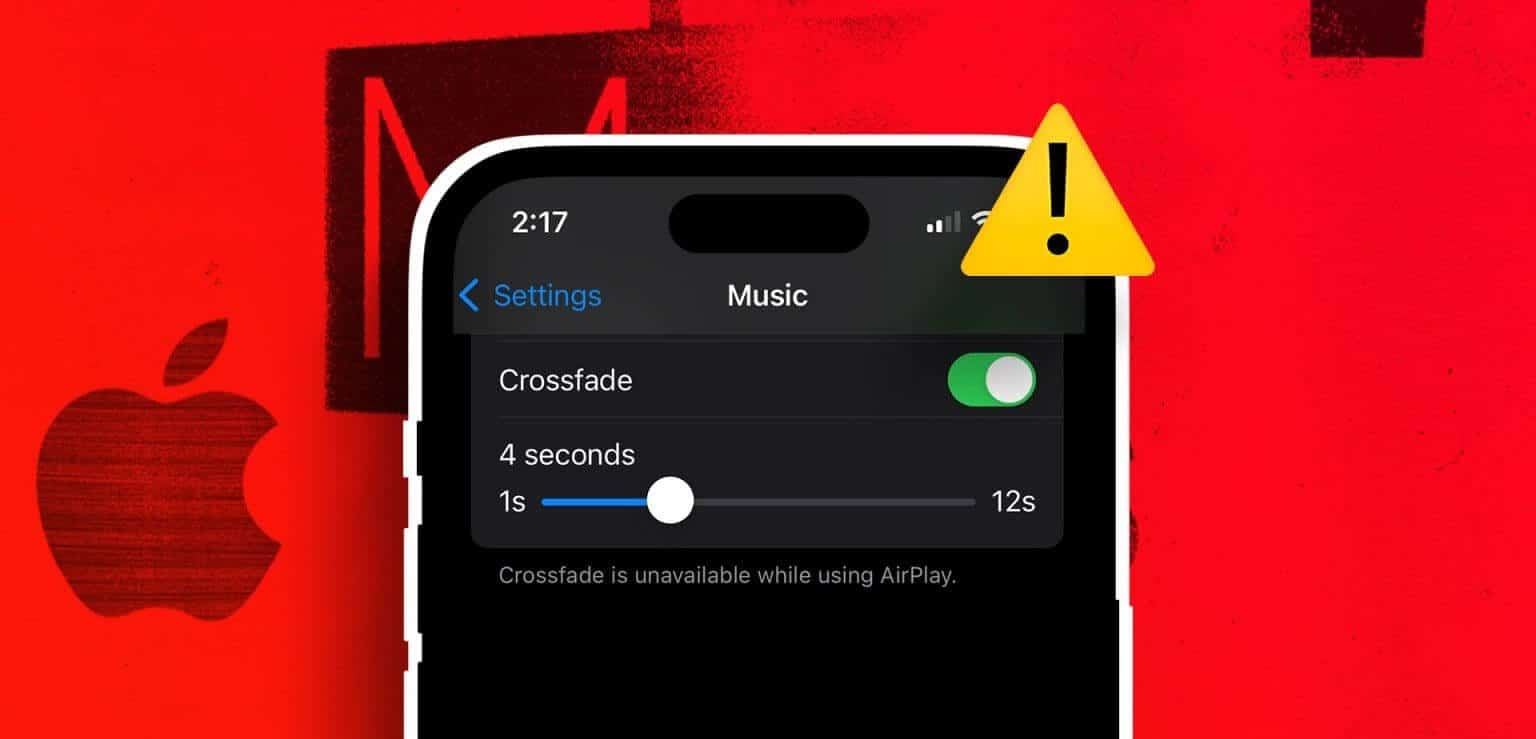
Bu makalede, Crossfade'i Apple Music'te sorunsuz kullanmanın denenmiş ve test edilmiş bazı yollarını size göstermek istiyoruz. Ama önce sorunun ne olduğunu ve neden ortaya çıktığını anlamaya çalışalım.
CROSSFADE, APPLE MUSIC'TE NEDEN ÇALIŞMIYOR?
Crossfade özelliği iki şarkı arasında yumuşak geçişe olanak tanır. Bu, şarkıyı değiştirdiğinizde veya müzik çalarda bir sonraki parçaya atladığınızda meydana gelir. Bunun Apple Music'te işe yaramadığını düşünüyorsanız bazı olası nedenleri burada bulabilirsiniz.
- Bu özellik iOS 17 ve iPadOS 17 veya sonraki sürümlerde sunulduğundan cihazı en son sürüme güncellemelisiniz.
- Apple Music ayarlarında Crossfade'i etkinleştirmediniz.
- Apple Music'te Crossfade'i engelleyen İnternet bağlantısı sorunları var.
- Apple Music kesinti yaşayabilir.
- Apple Music'te bu özelliği etkileyen bir hata var.
- İOS'taki geçici bir aksaklık veya hata bu özelliği etkiler.
Şimdi yukarıdaki nedenleri açıklayalım ve sorunu kolayca çözmenize yardımcı olalım. Hadi başlayalım.
Apple MUSIC CROSSFADE'in çalışmaması sorunu nasıl düzeltilir?
Apple Music'te sorunu çözebileceğiniz tüm yolları burada bulabilirsiniz. Öncelikle iOS 17 ve iPadOS 17 kullanıp kullanmadığınızı kontrol edelim.
1. En son yazılım sürümünü yükleyin
Daha önce de belirtildiği gibi, Crossfade, Apple Music'te aşağıdakileri kullanmadığınız sürece mevcut değildir: iOS 17 Ve iPadOS 17 veya üzeri. Bu nedenle iPhone ve iPad'inizdeki en son yazılıma güncelleyin. Ayrıca sorunun yaygın olması halinde Apple, sorunu çözecek bir güncelleme yayınlayacaktır. Bu nedenle güncel kaldığınızdan emin olun.
Adım 1: Bir uygulama açın ayarlar.
Adım 2: basın Yıl.
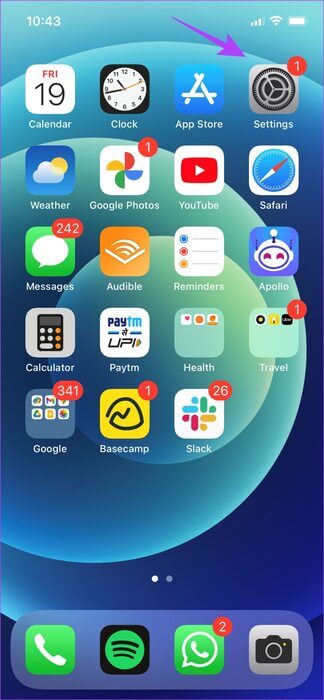
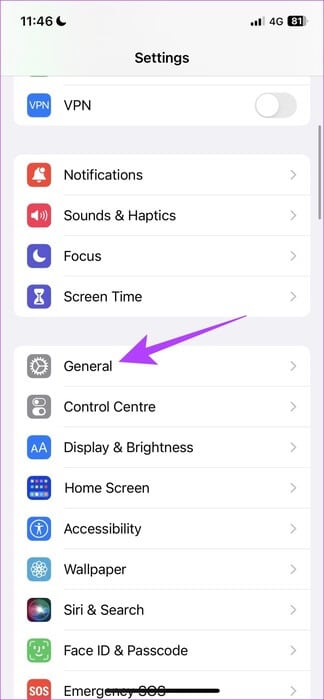
Aşama 3: set Yazılım güncellemesi.
Adım 4: Artık en son sürüme güncelleyip güncellemediğinizi görebilirsiniz. iOS 17. Değilse, bir seçenek göreceksiniz İndir ve yükle. Cihazı güncellemek için üzerine tıklayın.
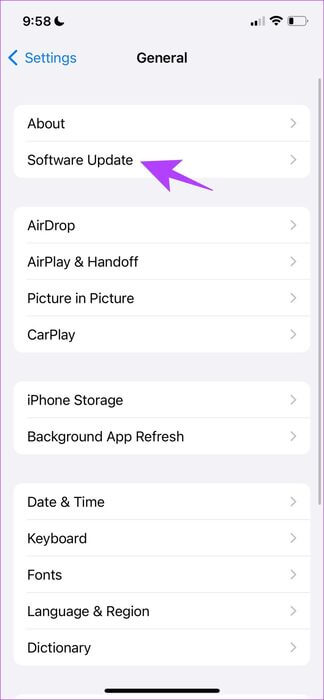
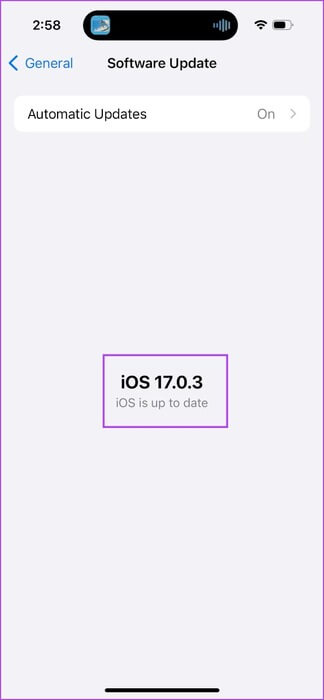
2. Apple Music'te Crossfade'i etkinleştirin
Ayrıca Apple Music ayarlarında Crossfade'i etkinleştirip etkinleştirmediğinizi de kontrol etmelisiniz. Aksi takdirde özellik etkili olmayacaktır.
Adım 1: Bir uygulama açın ayarlar.
Adım 2: Aşağı kaydırın ve Müzik.
Aşama 3: İçin geçiş anahtarını açın çapraz solma
Ayrıca Crossfade süresini de tercihinize göre ayarlayabilirsiniz.
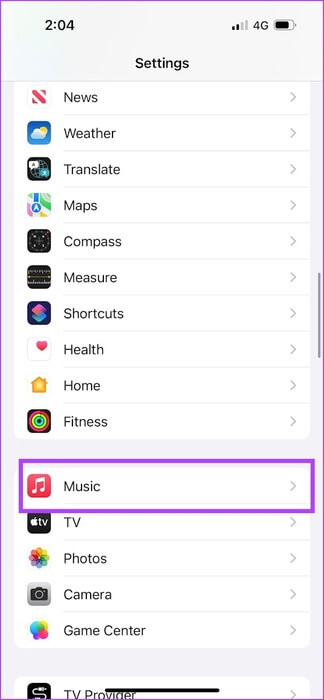
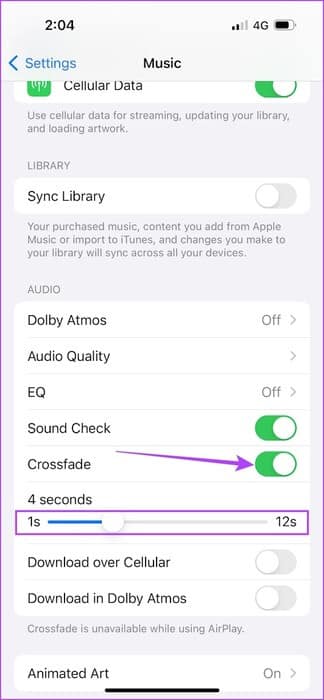
3. Apple Music'in devre dışı olup olmadığını kontrol edin
Apple Music sunucuları kapalıysa müzik çalma da etkilenebilir ve Kaynak Apple Music'te kullanılamıyor hatasıyla karşılaşabilirsiniz.
Ancak Apple Hizmetleri sisteminin durumunu şu adresten kontrol edebilirsiniz: Bu kontrol paneli Apple Music'in etkilenip etkilenmediğine bakın.
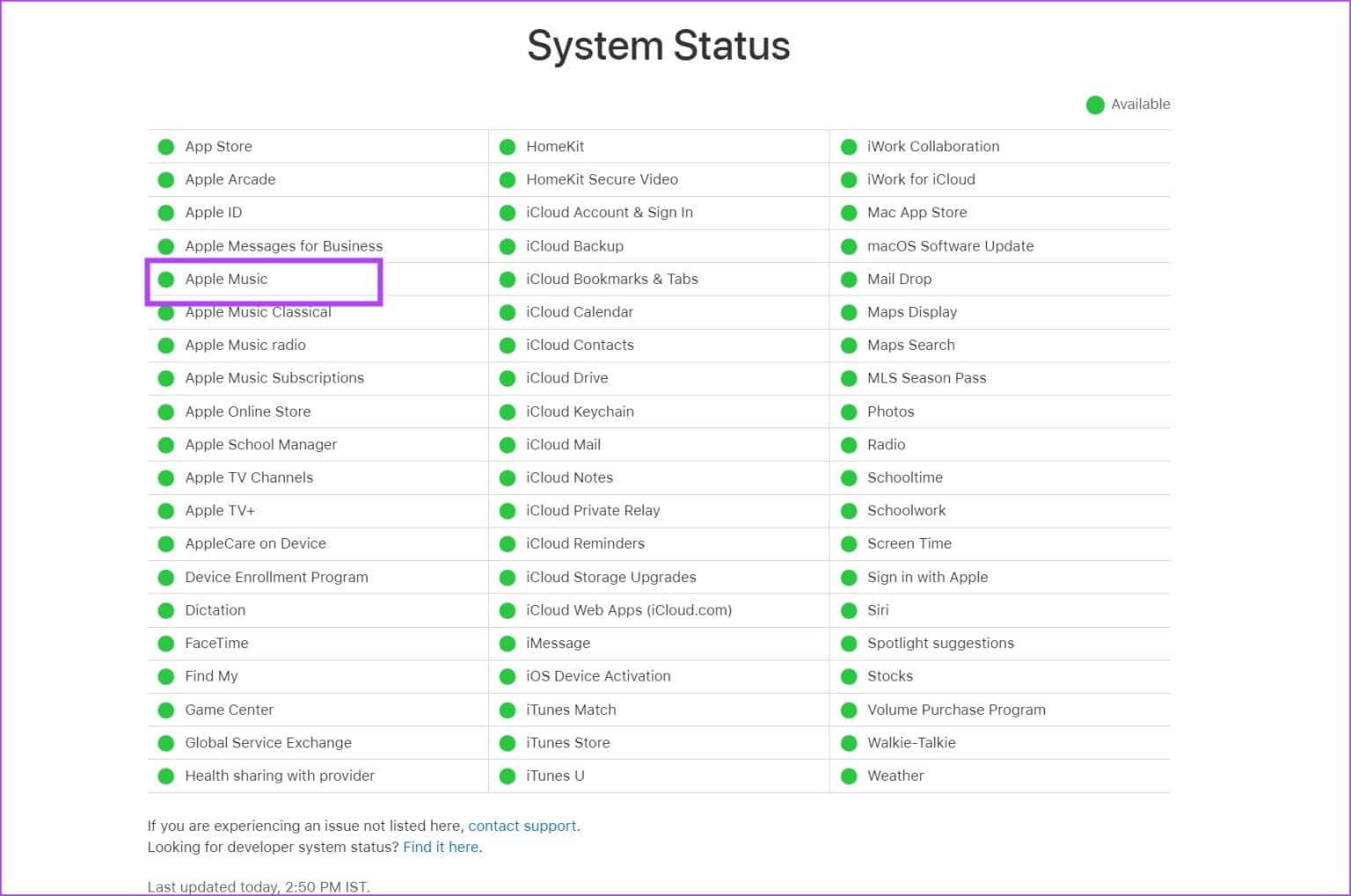
4. Ağ bağlantısını kontrol edin
Apple Music'in kusursuz çalışması için aktif bir internet bağlantısı gerekir. Bu nedenle, etkin bir tarifeye sahip bir hücresel ağda veya güçlü sinyale sahip yüksek hızlı bir Wi-Fi ağında olduğunuzdan emin olun.
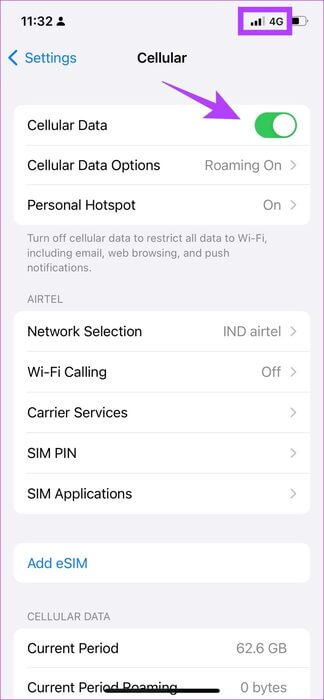
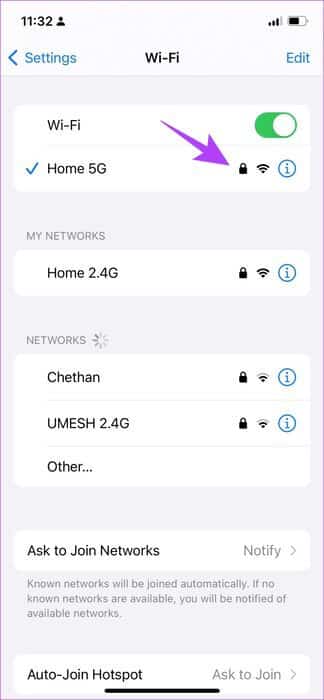
5. Apple Music'i yeniden başlatın
Apple Music'i yeniden başlatmak tüm servisleri kapatır ve uygulamayı yeniden açtığınızda tekrar açar. Uygulamayı güncellediği için müzik çalarken Crossfade'i etkileyen hatayı ortadan kaldırmanıza yardımcı olma ihtimali yüksektir.
Adım 1: Uygulama değiştiriciyi başlatmak için ana ekranınızın altından yukarı doğru kaydırın. Telefon kullanıyorsanız iPhone Bir düğme ile donatılmıştır Ana Sayfa, çift tıklayın.
Adım 2: Bir uygulamayı temizlemek için yukarı kaydırın Apple Müzik.
Aşama 3: Bir uygulamayı yeniden başlatın elma Müzik Ana ekranınızdan.
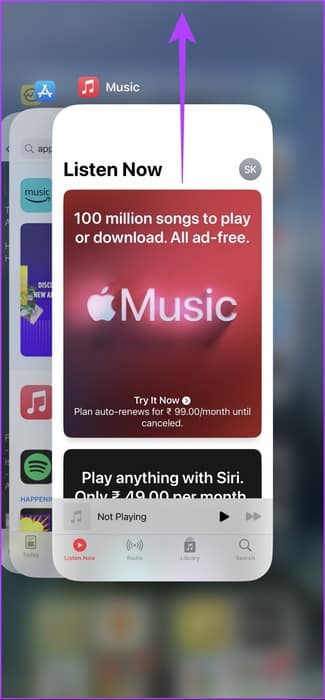
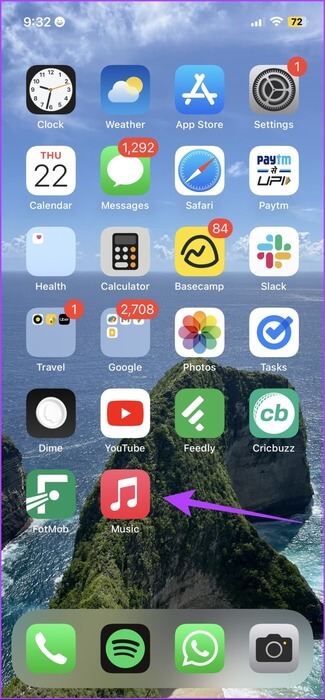
6. iPhone veya iPad'inizi yeniden başlatın
iPhone ve iPad'inizi yeniden başlatmak, iOS'ta çalışan tüm hizmetleri günceller ve yeni bir oturum başlatmanıza olanak tanır.
Bunun yazılımla ilgili birçok sorunu çözdüğü biliniyor ve Crossfade'i de düzeltme şansı kesinlikle yüksek. Cihazınızı nasıl yeniden başlatacağınız aşağıda açıklanmıştır.
Adım 1: Öncelikle cihazınızı kapatın.
- iPhone X ve sonraki sürümlerde: Sesi Kısma düğmesini ve Yan düğmeyi basılı tutun.
- iPhone SE 7. veya 8. nesil, XNUMX ve XNUMX'de: Yan düğmeyi basılı tutun.
- 5. nesil iPhone SE, 5s, 5c veya XNUMX'te: Üstteki güç düğmesini basılı tutun.
- iPad'de: Üst kısımdaki güç düğmesini basılı tutun.
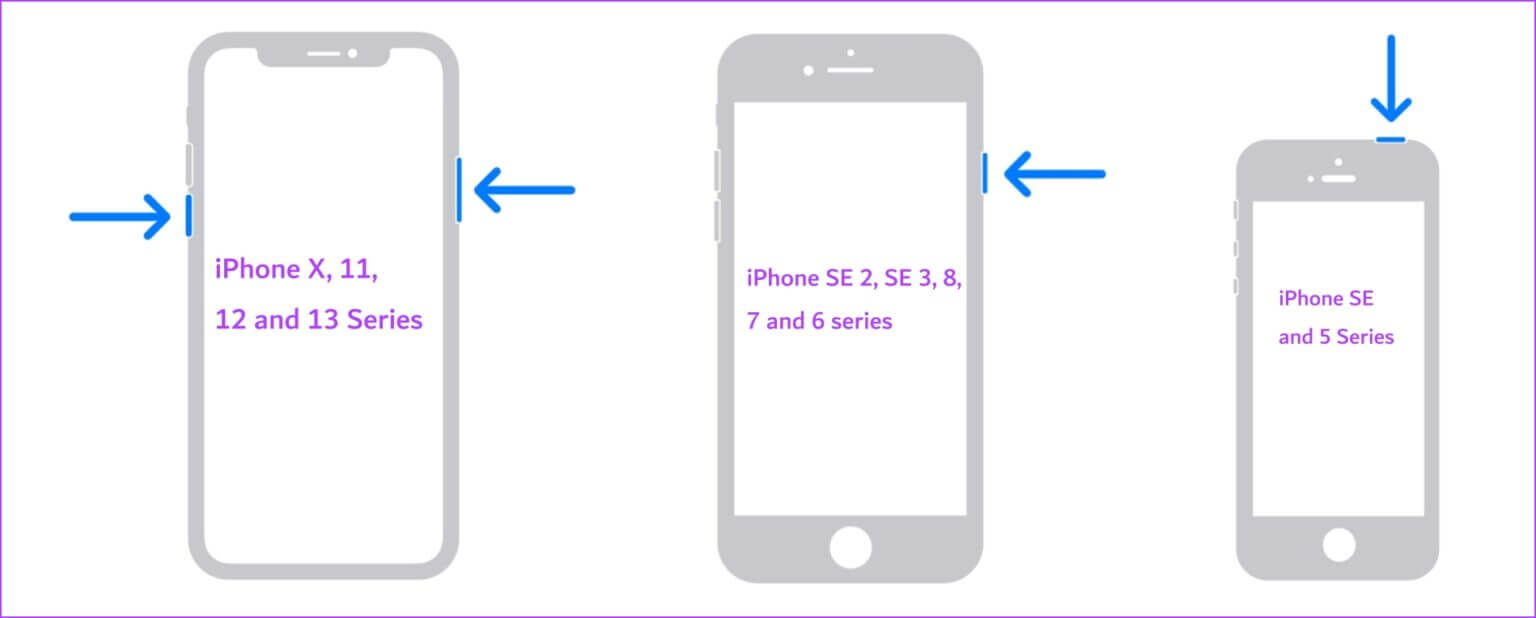
Adım 2: kaydırıcıyı sürükleyin enerji cihazı kapatmak için
Aşama 3: Daha sonra düğmeyi basılı tutarak cihazınızı açın. enerji.
7. Apple Music'i yeniden yükleyin
Apple Music, App Store'dan kaldırıp yeniden yükleyebileceğiniz bir sistem uygulamasıdır. Uygulamayı ve depolanan tüm verileri ve gereksiz dosyaları sildiği için bu, sorunu çözmenize yardımcı olabilir. Apple Music'i nasıl yeniden yükleyeceğiniz aşağıda açıklanmıştır.
Adım 1: Bir simgeye uzun basın Apple Müzik.
Adım 2: basın Uygulamayı kaldırın.
Aşama 3: basın "silmek" Uygulamayı kaldırmak için.
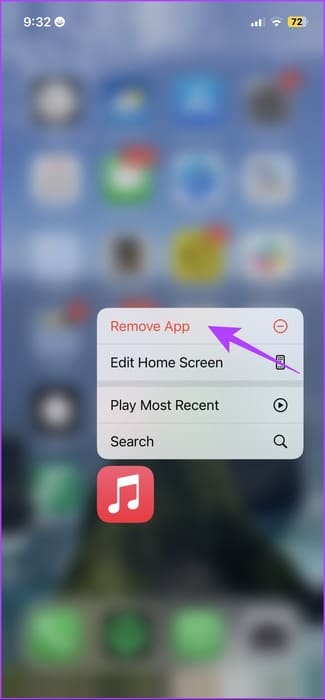
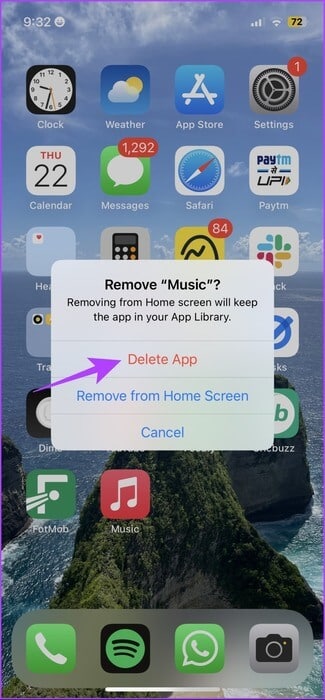
Adım 4: İndirmek için aşağıdaki bağlantıyı kullanın elma Müzik iPhone ve iPad'inizdeki App Store'dan.
yükleme elma Müzik
Crossfade, Apple Music'te çalışmadığında yapabileceğiniz tek şey budur. Başka sorularınız varsa aşağıdaki SSS bölümüne bakın.
yaygın sorular:
S1. Crossfade, Apple Music'te indirilen şarkılarda çalışır mı?
Cevap: Evet. Crossfade ile çalışacak Şarkılar da Apple Music'te indirildi.
Q2. Crossfade Android veya Mac'te mevcut mu?
Cevap: Evet. Apple Music'teki Crossfade, Android ve Mac'te de mevcuttur.
Yumuşak geçişlerin keyfini çıkarın
Bu makalenin Crossfade özelliğini sorunsuz bir şekilde kullanmanıza yardımcı olacağını umuyoruz. iOS 17 güncellemesiyle Apple Music'e eklenen tüm yenilikleri takdirle karşılıyoruz ve Apple Music'in bu güncellemeye daha da yakın olduğunu düşünüyoruz Spotify'ı çökertmek Müzik akışı hizmetinin kralı olarak!